Inhaltsverzeichnis
Wenn Sie eine Marke sind, die Produkte oder Dienstleistungen auf Facebook oder Instagram verkauft, werden Sie von der Einrichtung des Facebook Commerce Manager profitieren. Selbst wenn Sie nur auf diesen Meta-Plattformen werben möchten, bietet ein Commerce Manager-Konto große Vorteile.
Holen Sie sich Ihr Kostenloses Paket mit 10 anpassbaren Facebook Shop-Titelbildvorlagen jetzt Sparen Sie Zeit, gewinnen Sie mehr Kunden und machen Sie Ihre Marke professionell und stilvoll bekannt.
Was ist der Facebook Commerce Manager?
Metas Commerce Manager ist ein Tool, mit dem Unternehmen katalogbasierte Verkäufe und Werbeaktionen auf Metas Plattformen verwalten und verfolgen können: Instagram und Facebook.
Wenn Sie die Kasse auf Meta-Plattformen verwenden (mehr zur Eignung weiter unten), bietet Commerce Manager alle Funktionen, die Sie benötigen, um direkt über Facebook und Instagram zu verkaufen und bezahlt zu werden:
- Einsicht in Auszahlungen, Finanzberichte und Steuerformulare
- Inventar verwalten
- Erledigung von Aufträgen und Bearbeitung von Rücksendungen
- Kaufschutz anbieten
- Beantwortung von Kundennachrichten und Beilegung von Streitigkeiten
- Analysieren Sie Ihre Liefer- und Kundendienstkennzahlen
Facebook Collabs Manager hilft Ihnen auch, die Vorteile von Facebook- und Instagram-Anzeigen voll auszuschöpfen und Erkenntnisse über Ihre Kunden zu sammeln.
Wer ist für den Facebook Commerce Manager geeignet?
Jeder kann einen Katalog im Commerce Manager einrichten, aber nur Unternehmen, die physische Produkte verkaufen, können den nächsten Schritt machen und einen Shop auf Facebook oder Instagram einrichten. Und nur in den USA ansässige Unternehmen können auf Facebook oder Instagram eine native Kaufabwicklung auf der Plattform aktivieren.
Wenn Sie digitale Produkte oder Dienstleistungen verkaufen, können Sie trotzdem den Commerce Manager verwenden, um Kataloge für Social Ads einzurichten. Sie können im Commerce Manager mehrere Kataloge für Werbezwecke einrichten, aber Sie können nur einen Katalog mit Ihrem Shop verbinden.
Bevor Sie Ihr Commerce Manager-Konto einrichten, benötigen Sie ein Business Manager- oder Business Suite-Konto. Wenn Sie noch keines haben, lesen Sie unsere Anleitung.
Erste Schritte mit dem Facebook Commerce Manager
Bevor wir beginnen, rufen Sie den Commerce Manager unter //business.facebook.com/commerce auf.
Schritt 1: Erstellen Sie Ihren ersten Katalog
Gehen Sie zum Commerce Manager und wählen Sie im linken Menü das gewünschte Geschäftskonto aus.
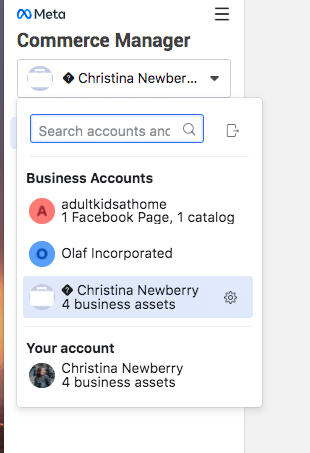
Scrollen Sie nach unten zu Kataloge und klicken Sie +Katalog hinzufügen Wählen Sie die Art des Angebots, das Sie Ihrem Katalog hinzufügen möchten. Denken Sie daran, dass nur Ecommerce-Produkte zu einem Shop hinzugefügt werden können. Klicken Sie dann auf Weiter .
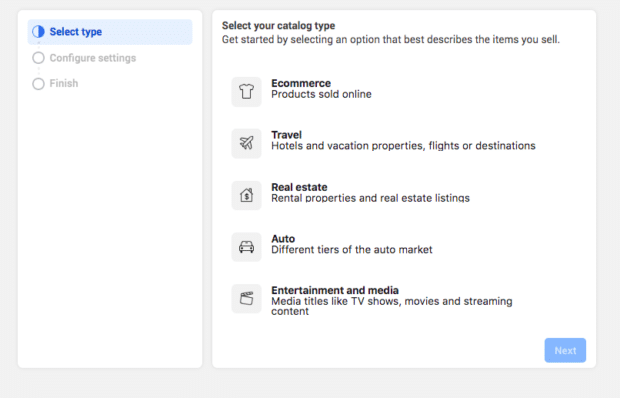
Wählen Sie, ob Sie die Katalogdaten selbst hochladen oder von einem Partner wie Shopify oder WooCommerce importieren möchten. Benennen Sie Ihren Katalog und klicken Sie auf erstellen. dann Katalog ansehen .

Schritt 2: Artikel zu Ihrem Katalog hinzufügen
Klicken Sie in Ihrem Katalog auf Artikel hinzufügen. Wählen Sie dann aus, wie Sie Ihre Artikel importieren möchten. Wenn Sie nur wenige Artikel haben, können Sie diese manuell hinzufügen. Andernfalls ist es eine gute Idee, Ihre Artikel aus einer Tabelle, einer Partnerplattform oder einem Meta Pixel zu importieren.
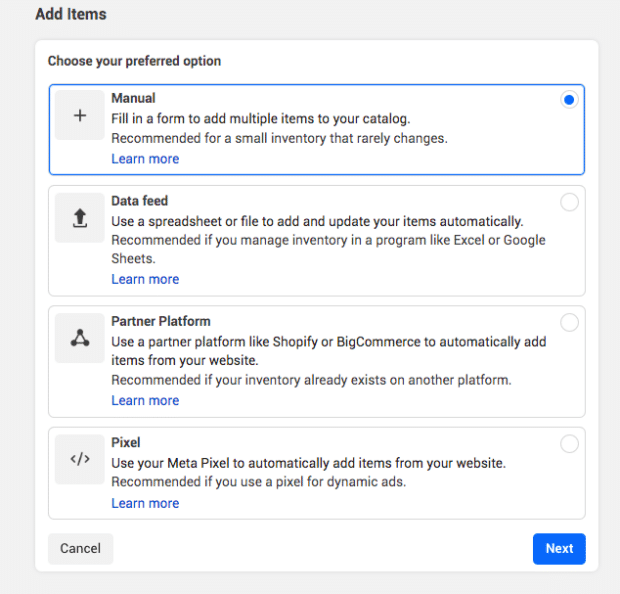
Sobald Sie Ihre Auswahl getroffen haben, klicken Sie auf Weiter .
Schritt 3: Richten Sie Ihren Shop ein (nur für physische Produkte)
Wenn Sie physische Produkte verkaufen, können Sie Ihren Katalog verwenden, um einen Shop einzurichten. Wenn Sie etwas anderes verkaufen (wie Dienstleistungen oder digitale Produkte), überspringen Sie diesen Schritt.
Holen Sie sich Ihr Kostenloses Paket mit 10 anpassbaren Facebook Shop-Titelbildvorlagen jetzt Sparen Sie Zeit, gewinnen Sie mehr Kunden und machen Sie Ihre Marke professionell und stilvoll bekannt.
Holen Sie sich die Vorlagen jetzt!Klicken Sie im linken Menü auf Geschäfte dann Zu den Shops gehen dann Weiter Sie werden zwischen zwei Optionen wählen können:
Option 1: In den USA ansässige Unternehmen
Wenn Sie in den Vereinigten Staaten ansässig sind, können Sie wählen Checkout mit Facebook oder Instagram Klicken Sie dann auf Los geht's und fahren Sie mit Schritt 4 in dieser Anleitung fort, um zu erfahren, wie Sie Ihr Commerce-Konto einrichten.
Option 2: Unternehmen mit Sitz an einem anderen Ort
Wenn Sie Ihren Wohnsitz woanders haben, müssen Sie Folgendes wählen Checkout auf einer anderen Website oder Checkout mit Benachrichtigung Klicken Sie dann auf Weiter .
Wählen Sie das Konto, über das Sie verkaufen möchten, und klicken Sie dann auf Weiter Wählen Sie das Facebook-Geschäftskonto, das Sie mit Ihrem Shop verbinden möchten, und klicken Sie dann auf Weiter Wählen Sie die Länder aus, in die Sie versenden, und klicken Sie dann auf Weiter ein weiteres Mal.
Klicken Sie auf das Kästchen, um der Shop-Überprüfung zuzustimmen, und dann auf Einrichtung beenden .
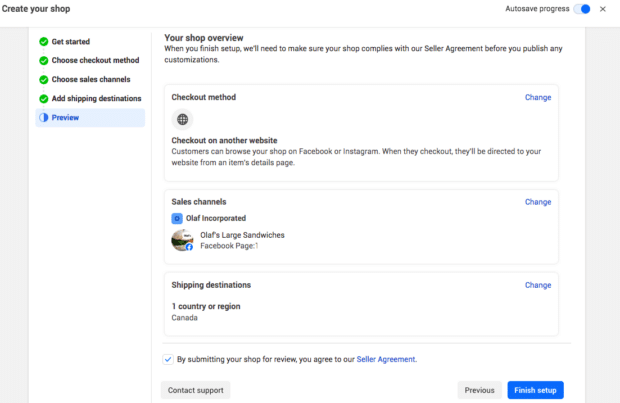
Sobald Ihr Shop geprüft wurde, wird er als Registerkarte auf Ihrer Facebook-Seite hinzugefügt.

Schritt 4: Richten Sie Ihr Handelskonto ein (nur für Unternehmen mit Sitz in den USA)
Nach dem Anklicken von Los geht's unter Checkout auf Facebook oder Instagram überprüfen Sie die Voraussetzungen für die Einrichtung eines Handelskontos und klicken Sie auf Nächste.
Hinweis: Bevor Sie weitermachen, sollten Sie u. a. Ihre Steuernummern (Bundes- und Landessteuernummer), die offizielle Geschäftsadresse und E-Mail-Adresse, die Daten des Geschäftsvertreters und die SSN sowie die Händlerkategorie erfassen.
Unter Geschäftliche Informationen klicken. Einrichten um Ihren Firmennamen einzugeben, und klicken Sie dann auf Weiter Verbinden Sie das Konto mit einer Facebook-Seite, und klicken Sie dann auf Weiter Verknüpfen Sie schließlich das Konto mit einem Business Manager-Konto und klicken Sie auf Einrichtung beenden .
Rückkehr zum Erstellen Sie Ihr Commerce-Konto Seite und klicken Sie auf Los geht's unter Produkte und Einstellungen Wählen Sie Ihren Katalog aus, geben Sie Ihre Versandoptionen ein und klicken Sie auf Weiter .
Geben Sie Ihre Rückgaberichtlinien und die E-Mail-Adresse des Kundendienstes ein und klicken Sie auf Speichern Sie .
Zurück auf der Erstellen Sie Ihr Commerce-Konto Seite, klicken Sie auf Los geht's unter Auszahlungen Geben Sie die physische Adresse und die E-Mail-Adresse Ihres Unternehmens ein und klicken Sie auf Weiter .
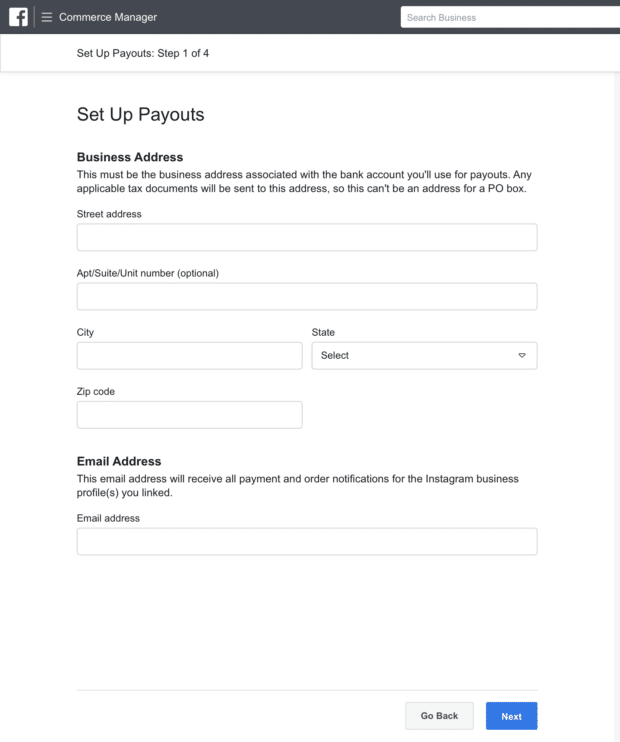
Wählen Sie Ihre Geschäftskategorie und klicken Sie auf Weiter Wählen Sie die Staaten aus, in denen Sie geschäftlich tätig sind, geben Sie die entsprechenden Steuernummern ein und klicken Sie dann auf Weiter .
Geben Sie die Daten Ihres Steuer- und Geschäftsvertreters ein. Dies ist nach US-Recht erforderlich, um Zahlungen für Verkäufe zu erhalten. Klicken Sie auf Weiter .
Geben Sie Ihre Bankdaten für Zahlungen ein und klicken Sie auf Einrichtung beenden .
Wie man Facebook Commerce Manager als Marke nutzt
Verwalten Sie Ihre Facebook- und Instagram-Shops
Commerce Manager bietet zahlreiche Funktionen für Facebook- und Instagram-Shops. Wenn Sie die Kasse auf Meta-Plattformen verwenden, bietet Commerce Manager alle Funktionen, die Sie benötigen, um direkt über Facebook und Instagram zu verkaufen und bezahlt zu werden:
- Einsicht in Auszahlungen, Finanzberichte und Steuerformulare
- Inventar verwalten
- Erledigung von Aufträgen und Bearbeitung von Rücksendungen
- Kaufschutz anbieten
- Beantwortung von Kundennachrichten und Beilegung von Streitigkeiten
- Analysieren Sie Ihre Liefer- und Kundendienstkennzahlen
Sie können sogar länderspezifische Informationen hochladen, so dass die Kunden automatisch angepasste Preise und Sprachen sehen, je nachdem, wo sie leben.
Wenn Sie eine E-Commerce-Plattform wie Shopify oder WooCommerce verwenden, können Sie auch diese in Commerce Manager integrieren.
Commerce Manager vereint alle Ihre Facebook- und Instagram-Verkaufsinformationen an einem Ort, so dass Sie Ihr Inventar immer auf dem neuesten Stand halten können und nie eine Bestellung verpassen.
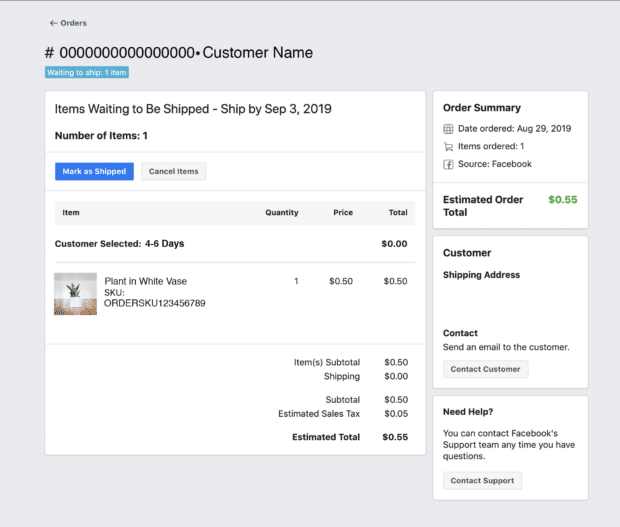
Quelle: Meta
Sobald Sie eine Bestellung als versandt markieren, geht die Zahlung direkt auf Ihr Bankkonto. Sie können die Auszahlungen jederzeit auf der Registerkarte Auszahlungen im Commerce Manager überprüfen.
Mehr Funktionen von Meta-Anzeigen erhalten
Mit den im Commerce Manager erstellten Katalogen und Produktsets können Sie verschiedene Arten von Facebook- und Instagram-Anzeigen nutzen:
- Dynamische Anzeigen ordnen Produkte aus Ihrem Katalog den Personen zu, die sie am ehesten kaufen möchten (durch Retargeting).
- Kollektionsanzeigen zeigen vier Artikel aus Ihrem Katalog.
- Karussellanzeigen zeigen mehrere Elemente, die Sie auswählen oder dynamisch auffüllen lassen können.
- Produkt-Tags leiten Nutzer, die innerhalb eines Posts oder einer Story darauf klicken, zu einer Produktdetailseite mit Informationen aus Ihrem Katalog weiter oder ermöglichen es ihnen, direkt mit Instagram Shopping zu kaufen.
Sammeln Sie Erkenntnisse über Ihre Kunden und Ihre Geschäfte
Der Facebook Commerce Manager bietet zahlreiche Analysedaten für Ihr Unternehmen. Klicken Sie auf Einblicke auf der linken Registerkarte des Commerce Managers, und Sie sehen eine Übersichtsseite mit wichtigen Kennzahlen wie Klicks auf der Produktseite. Sie können wählen, ob Sie Einblicke speziell für Ihre Produkte auf Facebook oder Instagram sehen möchten.
Sie können sich auch detailliertere Metriken ansehen, indem Sie auf die verschiedenen Berichte im linken Menü klicken.

Hier ist, was Sie in jedem Bericht finden können.
- Leistung: Datenverkehr, Einkaufsverhalten und Pixel-Ereignisse (falls Sie ein solches angeschlossen haben)
- Entdeckung: Von welchen Webstandorten Ihre Kunden kommen und wie sie in Ihrem Geschäft landen
- Tagged Content: Konversionsmetriken für bestimmte Produkte, aufgeschlüsselt nach Format (z. B. Reels)
- Katalog: Einblicke in bestimmte Produkte und Kollektionen
- Das Publikum: Woher Ihre Kunden kommen und welche demografischen Merkmale sie haben
Überwachen Sie den Zustand Ihres Handelskontos
Um ein Handelskonto auf Meta-Plattformen zu führen, müssen Sie die Voraussetzungen für die Zulassung zum Handel und die Händlerrichtlinien erfüllen. Die Konto Gesundheit Mit Hilfe der Registerkarte können Sie überprüfen, wie gut Sie diese Anforderungen erfüllen, und erhalten Informationen darüber, wie gut Sie Ihre Kunden bedienen.
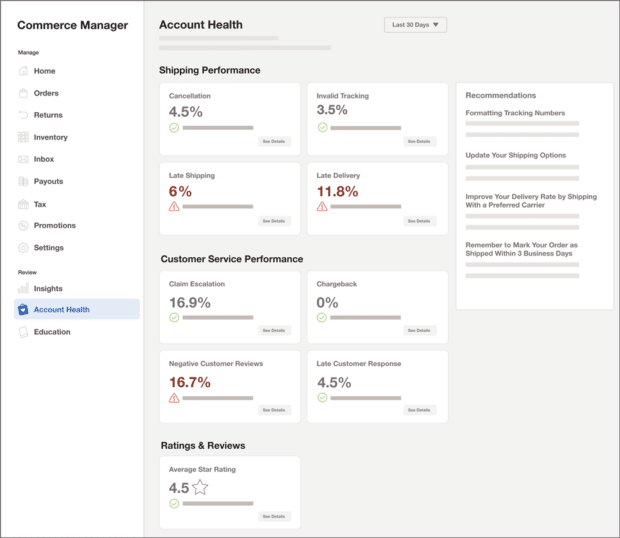
Quelle: Meta-Blueprint
Sie können Ihre Versandleistung, die Leistung des Kundendienstes sowie Bewertungen und Rezensionen überwachen.
So können Sie z. B. sehen, wie oft Ihre Pakete rechtzeitig ankommen oder wie oft Kunden eine Rechnung ablehnen.
Treten Sie mit Käufern auf Facebook und Instagram in Kontakt und verwandeln Sie Kundengespräche in Verkäufe - mit Heyday, unseren speziellen KI-Tools für Social-Commerce-Einzelhändler. Liefern Sie 5-Sterne-Kundenerlebnisse - in großem Umfang.
Erhalten Sie eine kostenlose Heyday-Demo
Verwandeln Sie Kundendienstgespräche mit Heyday in Verkäufe Verbessern Sie die Reaktionszeiten und verkaufen Sie mehr Produkte. Sehen Sie es in Aktion.
Kostenlose Demo
